Pendahuluan
Microsoft Word, sebagai perangkat lunak pengolah kata yang dominan, menawarkan berbagai fitur untuk menyusun dan memformat dokumen. Salah satu fitur penting adalah section breaks (pemisah bagian), yang memungkinkan Anda membagi dokumen menjadi bagian-bagian terpisah dengan format yang berbeda. Next Page Section Break (pemisah bagian halaman berikutnya) adalah jenis pemisah yang memulai bagian baru pada halaman berikutnya. Meskipun berguna untuk mengatur tata letak, terkadang Anda perlu menghapus Next Page Section Break ini. Artikel ini akan membahas secara mendalam cara menghapus Next Page Section Break di Word, menjelaskan mengapa Anda mungkin perlu melakukannya, dan memberikan solusi langkah demi langkah untuk berbagai situasi.
Mengapa Menghapus Next Page Section Break?
Ada beberapa alasan mengapa Anda mungkin ingin menghapus Next Page Section Break dari dokumen Word Anda:
- Format yang Tidak Konsisten: Section break dapat menyebabkan format yang tidak konsisten antara bagian-bagian dokumen, seperti nomor halaman yang berbeda, header dan footer yang berbeda, atau orientasi halaman yang berbeda. Menghapus section break dapat membantu menyatukan format dan menciptakan tampilan yang lebih seragam.
- Tata Letak yang Tidak Diinginkan: Terkadang, Next Page Section Break dapat memaksa konten untuk dimulai pada halaman baru meskipun ada ruang yang cukup di halaman sebelumnya. Ini dapat menyebabkan tata letak yang tidak efisien dan membuang-buang ruang.
- Kesalahan Pemformatan: Dalam beberapa kasus, section break dapat ditambahkan secara tidak sengaja, yang menyebabkan masalah pemformatan yang tidak terduga.
- Menggabungkan Dokumen: Saat menggabungkan beberapa dokumen Word yang memiliki section break, Anda mungkin perlu menghapusnya untuk memastikan aliran konten yang mulus dan format yang konsisten.
- Menghapus Halaman Kosong: Seringkali Next Page Section Break menjadi penyebab halaman kosong yang tidak diinginkan. Menghapusnya dapat menghilangkan halaman kosong tersebut.
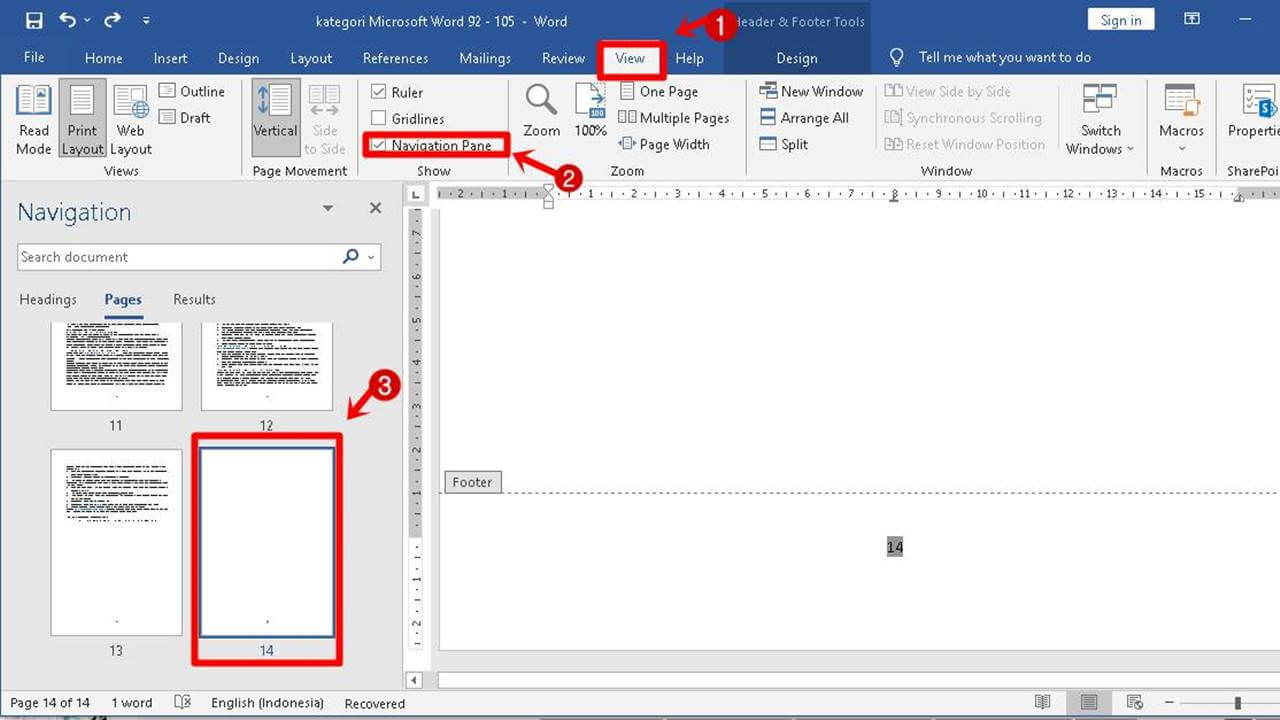
Cara Menghapus Next Page Section Break di Word
Berikut adalah beberapa metode untuk menghapus Next Page Section Break di Word, disesuaikan dengan berbagai skenario:
Metode 1: Menghapus Section Break dalam Tampilan Draf (Draft View)
Ini adalah metode yang paling umum dan seringkali paling efektif untuk menghapus Next Page Section Break.
- Buka Tampilan Draf: Klik tab "View" (Tampilan) di pita Word. Dalam grup "Views" (Tampilan), klik "Draft" (Draf). Tampilan Draf menyederhanakan tampilan dokumen, membuatnya lebih mudah untuk melihat section break dan elemen pemformatan lainnya.
- Temukan Section Break: Dalam Tampilan Draf, Next Page Section Break akan ditampilkan sebagai garis putus-putus horizontal dengan label "Section Break (Next Page)". Gulir melalui dokumen Anda untuk menemukan section break yang ingin Anda hapus.
- Pilih Section Break: Klik di dekat garis putus-putus section break. Kursor Anda harus berada tepat di depan garis tersebut.
- Hapus Section Break: Tekan tombol "Delete" (Hapus) atau "Backspace" pada keyboard Anda. Section break akan dihapus, dan konten setelah section break akan berpindah ke halaman sebelumnya (jika ada ruang).
- Kembali ke Tampilan Tata Letak Cetak (Print Layout View): Setelah menghapus section break, Anda dapat kembali ke tampilan normal dengan mengklik tab "View" (Tampilan) dan memilih "Print Layout" (Tata Letak Cetak) dalam grup "Views" (Tampilan). Periksa tata letak dokumen Anda untuk memastikan bahwa perubahan tersebut sesuai dengan yang Anda inginkan.

Metode 2: Menggunakan Fitur "Replace" (Ganti)
Fitur "Replace" (Ganti) dapat digunakan untuk menghapus semua Next Page Section Break secara massal dalam dokumen Anda.
- Buka Kotak Dialog "Find and Replace" (Temukan dan Ganti): Tekan "Ctrl + H" pada keyboard Anda untuk membuka kotak dialog "Find and Replace" (Temukan dan Ganti).
- Klik "More >>" (Lainnya >>): Jika Anda tidak melihat opsi pemformatan, klik tombol "More >>" (Lainnya >>) di bagian bawah kotak dialog.
- Spesifikasikan Section Break yang Akan Dicari:
- Di bidang "Find what" (Temukan apa), klik tombol "Special" (Istimewa).
- Dari menu yang muncul, pilih "Section Break" (Pemisah Bagian). Ini akan memasukkan kode "^b" ke dalam bidang "Find what" (Temukan apa).
- Biarkan Bidang "Replace with" (Ganti dengan) Kosong: Pastikan bidang "Replace with" (Ganti dengan) kosong. Ini berarti Anda ingin menghapus section break tanpa menggantinya dengan apa pun.
- Klik "Replace All" (Ganti Semua): Klik tombol "Replace All" (Ganti Semua). Word akan mencari dan menghapus semua Next Page Section Break dalam dokumen Anda.
- Periksa Dokumen Anda: Setelah mengganti semua section break, periksa dokumen Anda untuk memastikan bahwa tata letak dan formatnya sesuai dengan yang Anda inginkan.
Metode 3: Menghapus Section Break dengan Mengubah Jenisnya
Terkadang, Anda mungkin tidak ingin menghapus section break sepenuhnya, tetapi hanya mengubah jenisnya. Misalnya, Anda mungkin ingin mengubah Next Page Section Break menjadi Continuous Section Break (Pemisah Bagian Kontinu), yang memungkinkan bagian baru dimulai pada halaman yang sama.
- Buka Kotak Dialog "Page Setup" (Pengaturan Halaman):
- Klik tab "Layout" (Tata Letak) di pita Word.
- Di grup "Page Setup" (Pengaturan Halaman), klik peluncur kotak dialog (ikon kecil di sudut kanan bawah grup).
- Pilih Tab "Layout" (Tata Letak): Dalam kotak dialog "Page Setup" (Pengaturan Halaman), pilih tab "Layout" (Tata Letak).
- Ubah Jenis Section Start (Mulai Bagian):
- Di bawah bagian "Section start" (Mulai bagian), Anda akan melihat jenis section break saat ini.
- Klik panah bawah untuk membuka daftar section start yang tersedia.
- Pilih jenis section start yang Anda inginkan (misalnya, "Continuous" untuk Continuous Section Break).
- Terapkan Perubahan: Klik "OK" untuk menerapkan perubahan. Next Page Section Break akan diubah menjadi jenis yang Anda pilih.
Tips dan Pertimbangan Tambahan
- Tampilkan Semua Tanda Pemformatan: Untuk visibilitas yang lebih baik, Anda dapat menampilkan semua tanda pemformatan dalam dokumen Anda. Klik tab "Home" (Beranda) di pita Word. Dalam grup "Paragraph" (Paragraf), klik tombol "Show/Hide ¶" (Tampilkan/Sembunyikan ¶). Ini akan menampilkan karakter non-printing seperti spasi, tab, dan section break.
- Berhati-hatilah dengan Format: Menghapus section break dapat memengaruhi format dokumen Anda. Pastikan untuk meninjau dokumen Anda dengan cermat setelah menghapus section break dan sesuaikan formatnya jika perlu.
- Backup Dokumen Anda: Sebelum membuat perubahan besar pada dokumen Anda, selalu buat salinan cadangan (backup) terlebih dahulu. Ini akan melindungi Anda dari kehilangan data jika terjadi kesalahan.
- Gunakan Undo: Jika Anda menghapus section break secara tidak sengaja, Anda dapat menggunakan fitur "Undo" (Urungkan) untuk membatalkan tindakan tersebut. Tekan "Ctrl + Z" pada keyboard Anda atau klik tombol "Undo" (Urungkan) di bilah alat akses cepat.
- Pertimbangkan Efek pada Header dan Footer: Section break sering digunakan untuk membuat header dan footer yang berbeda di bagian yang berbeda dari dokumen. Menghapus section break dapat memengaruhi header dan footer. Pastikan untuk meninjau dan menyesuaikan header dan footer setelah menghapus section break.
Kesimpulan
Menghapus Next Page Section Break di Word adalah tugas yang relatif sederhana, tetapi penting untuk memahami dampaknya terhadap format dan tata letak dokumen Anda. Dengan mengikuti langkah-langkah yang diuraikan dalam artikel ini, Anda dapat dengan mudah menghapus section break yang tidak diinginkan dan memastikan bahwa dokumen Anda diformat dengan benar. Selalu periksa dokumen Anda dengan cermat setelah menghapus section break untuk memastikan bahwa perubahan tersebut sesuai dengan yang Anda inginkan. Ingatlah untuk membuat cadangan dokumen Anda sebelum membuat perubahan besar. Dengan sedikit latihan, Anda akan menjadi mahir dalam mengelola section break di Word.
